pelajari cara menyiapkan iPhone untuk peningkatan
Sebelum Anda menginstal iOS 13, pastikan iPhone Anda mendukung pembaruan, menghapus aplikasi, dan mencadangkan pengaturan dan file.
Selama acara pembukaan iPhone baru 11, 11 Pro dan 11 Pro Max the Apple juga merilis tanggal rilis versi sistem operasi baru dari garis iPhoneitu iOS 13.
Pembaruan akan tersedia sejak hari itu 19 September dan membawa sejumlah fitur baru ke platform, seperti Mode Gelap, Foto yang didesain ulang, Pengingat, Peta, dan aplikasi Pencarian, gesek-ke-jenis, lebih banyak opsi penyesuaian Memoji, peningkatan kinerja, dan banyak lagi.
 Dengan iOS 13 Anda sekarang dapat menggunakan editor foto yang sama untuk mengedit video
Dengan iOS 13 Anda sekarang dapat menggunakan editor foto yang sama untuk mengedit videoLihat perangkat yang didukung iOS 13
Langkah pertama dalam mempersiapkan iPhone ke iOS 13 adalah untuk memeriksa apakah perangkat Anda akan didukung oleh versi baru.
Pembaruan berikutnya iOS akan tersedia untuk banyak model iPhone, tetapi tetap terhubung iPod hanya yang terbaru iPod touch bergabung dengan daftar. Mereka akan dapat menerima iOS 13 model berikut:
Hapus aplikasi yang tidak perlu
Jika Anda iPhone ada dalam daftar, hal pertama yang harus dilakukan sebelum Anda menginstal pembaruan adalah pembersihan yang baik pada aplikasi yang telah Anda instal pada perangkat Anda. Jelajahi layar beranda, buka folder, dan evaluasi aplikasi mana yang sebenarnya Anda gunakan atau perlu instal, dan hapus aplikasi yang hanya menghabiskan memori dan ruang visual.
Untuk mencopot pemasangan aplikasi iOS 12 atau sebelumnya, sentuh ikon aplikasi dan tahan selama beberapa detik hingga ikon mulai "menari". Ketuk tombol X yang akan muncul di sudut kanan atas ikon dan pilih "Hapus" dalam pesan konfirmasi.
Cadangkan data Anda
Cadangan adalah langkah paling penting sebelum menginstal pembaruan apa pun pada sistem apa pun yang Anda gunakan, baik di ponsel cerdas, PC, tablet, dll Cadangan – untuk yang belum tahu – adalah cadangan sistem.
Ada dua alternatif untuk membuat cadangan data yang disimpan. iPhone: di cloud (untuk iCloud) dan secara lokal di komputer melalui iTunes untuk Mac atau Windows. A Apple merinci perbedaan antara kedua metode di halaman situs web resmi ini.
ICloud Backup
Dalam hal cadangan untuk iCloud, itu Apple Ini menawarkan penyimpanan awan 5 GB yang sedikit gratis, jadi jika Anda menyimpan banyak file, foto, dan aplikasi, Anda mungkin perlu menghapusnya atau membayar paket dengan ruang lebih besar. A Apple menawarkan tiga paket penyimpanan di iCloud:
- 50 GB: $ 3,50 per bulan;
- 200 GB: R $ 10.90 per bulan;
- 2 TB: R $ 34,90 per bulan.
Pencadangan iTunes
Jika Anda tidak mau membayar paket bulanan iCloud, alternatif terbaik adalah mencadangkan menggunakan iTunes lama.
Hubungkan iPhone ke satu Mac atau PC dengan Windows melalui kabel USB dan buka iTunes. Tunggu hingga ponsel dikenali oleh aplikasi dan klik tombol. iPhone untuk mengakses properti perangkat.

Kemudian klik pada opsi Cadangkan sekarang. Jika Anda ingin menyimpan data aplikasi Kesehatan dan Aktivitas, seperti riwayat olahraga, detak jantung, berat badan, dll. Anda perlu memeriksa opsi Enkripsi Pencadangan iPhone dan buat kata sandi. Simpan kata sandi ini! Ini akan diperlukan jika masalah terjadi selama atau setelah peningkatan dan Anda perlu memulihkan sistem.
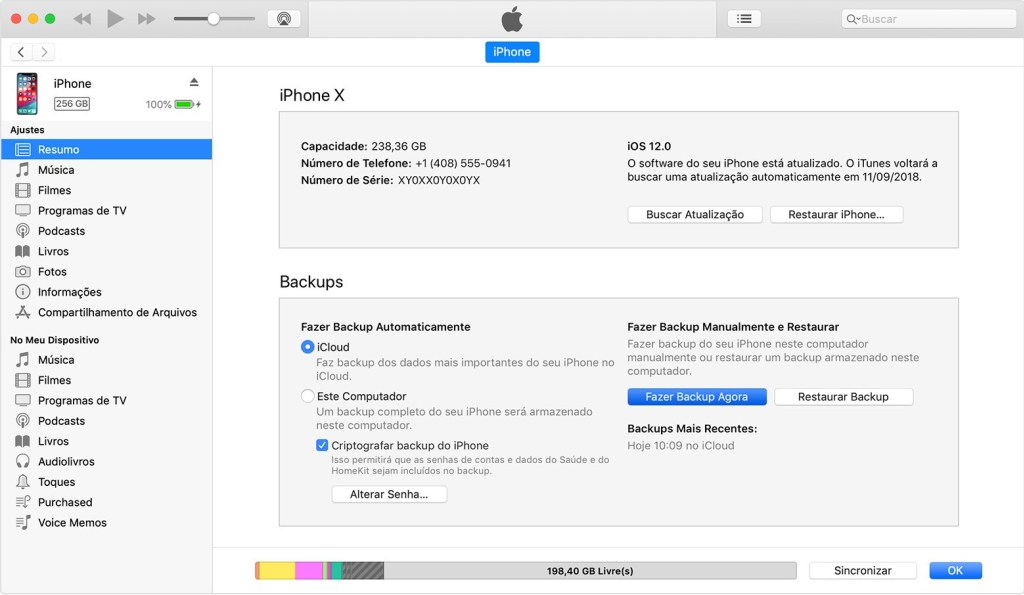 Opsi pencadangan ditampilkan pada tab Summary di iTunes.
Opsi pencadangan ditampilkan pada tab Summary di iTunes.Tunggu hingga cadangan selesai dan ditampilkan di bagian Cadangan Terbaru dan selesai! Data Anda disimpan dan sekarang Anda dapat memperbarui iPhone.
Pulihkan sistem jika ada masalah
Proses memperbarui iOS Secara umum cukup dapat diandalkan, tetapi jika Anda mengalami masalah selama proses pemutakhiran atau tidak puas dengan kinerja sistem versi baru, Anda dapat memulihkan cadangan yang dibuat di iCloud atau masuk iTunes.
Kembalikan Cadangan iCloud
Untuk mengembalikan cadangan iCloud, mulai dengan menghapus konten perangkat. Akses aplikasi Penyesuaian masuk iPhone, pilih Jenderal > Setel ulang > Hapus konten dan penyesuaian.
itu iPhone akan memulai ulang dan selama proses pengaturan akan menampilkan layar Aplikasi dan Data. Pilih opsi Pulihkan dari Cadangan iCloud.
 Kembalikan Cadangan iCloud
Kembalikan Cadangan iCloudMasukkan login dan kata sandi iCloud dan pilih cadangan yang ingin Anda pulihkan (perhatikan tanggal dan ukuran cadangan untuk mengidentifikasi yang paling tepat).
Anda harus memasukkan login dan kata sandi Anda Apple ID untuk memulihkan aplikasi dari App Store. Setelah itu tunggu saja sampai restorasi selesai dan selesai mengatur perangkat.
Pulihkan Cadangan iTunes
Untuk mengembalikan cadangan iTunes, hubungkan iPhone ke PC atau Mac melalui USB, buka iTunes dan mengakses properti perangkat.
Klik pada opsi Pulihkan Cadangan dan pilih cadangan yang ingin Anda pulihkan (perhatikan tanggal dan ukuran cadangan untuk mengidentifikasi yang paling tepat).
 Kembalikan cadangan dari iTunes
Kembalikan cadangan dari iTunesKlik pada Kembalikan untuk memulai proses. Jika Anda telah mengaktifkan opsi cadangan terenkripsi, Anda harus memasukkan kata sandi.
Tunggu prosedur pencadangan dan sinkronisasi data untuk menyelesaikan dan memutuskan sambungan iPhone dari komputer.
Dalam kasus kesulitan selama prosedur restorasi, periksa dokumentasi resmi Apple.
Tunggu iOS 13.1
Anda tidak diharuskan menginstal iOS 13 segera setelah dia dibebaskan pada 19 September. Jika Anda tidak terburu-buru untuk menguji pembaruan sistem atau takut ada sesuatu yang salah, ada baiknya menunggu paket perbaikan pertama, iOS 13.1.
Pembaruan ini akan dirilis pada hari itu 30 September dengan penyesuaian dan penyempurnaan ke versi 13, dan akan menghadirkan beberapa fitur baru, seperti berbagi lokasi di aplikasi Maps, otomatisasi di aplikasi Shortcuts, dan dukungan untuk sumber eksternal.
Gembira dengan fitur iOS 13? Tinggalkan komentar apa yang ingin Anda lihat di versi baru!




